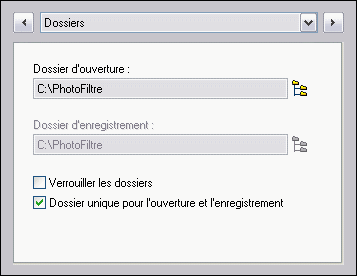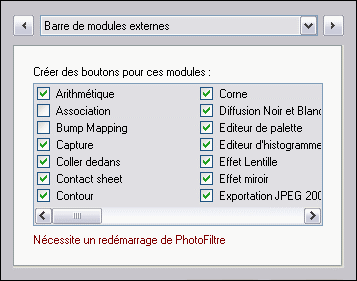Personnaliser PhotoFiltre
![]()
Utilisation
La commande [Préférences] a pour but de personnaliser et de faciliter la gestion de PhotoFiltre. Elle comporte douze pages qui permettent de déterminer des paramètres qui seront repris par d'autres commandes (valeurs par défaut, définition des emplacements de dossiers, ...).
Pour lancer la commande, vous pouvez :
- utiliser le menu [Outils > Préférences]
- cliquer sur l'icônedans la barre d'outils
Pour afficher les différentes pages, vous pouvez :
- utiliser le menu déroulant
- utiliser les flèches qui sont à gauche et à droite du menu déroulant. La flèche gauche remonte dans la liste, la droite avance dans la liste.
La page [Dossiers]
Cette page permet de déterminer le dossier d'ouverture et le dossier d'enregistrement des images. Ces choix sont appliqués lors de l'ouverture et l'enregistrement d'une image et par certaines commandes.
Propriétés de la page Dossiers
• L'option [Dossier d'ouverture]
Cette option permet de rechercher le dossier par défaut des images à traiter. L'appui sur l'icône situé à droite ouvre la boîte de dialogue Windows de recherche de dossier. Si l'option [Verrouiller les dossiers] n'est pas cochée, le dossier sera remplacé par le dossier de la prochaine image ouverte.
• L'option [Dossier d'enregistrement]
Cette option permet de rechercher le dossier d'enregistrement par défaut des images traitées. L'appui sur l'icône situé à droite ouvre la boîte de dialogue Windows de recherche de dossier. Si l'option [Verrouiller les dossiers] n'est pas cochée, le dossier sera remplacé par le dossier de la prochaine image enregistrée.
Lors de l'ouverture et de l'enregistrement d'une image, ces dossiers seront proposés en priorité. À ce moment, l'utilisateur a, bien entendu, toujours la possibilité de choisir des dossiers différents.
Pour modifier le dossier d'enregistrement, lors de l'enregistrement d'une image, il faut utiliser la commande [Fichier > Enregistrer sous].
• L'option [Verrouiller les dossiers]
Si cette case est cochée, les dossiers d'ouverture et d'enregistrement ne sont pas modifiés après l'ouverture ou l'enregistrement d'une image.
• L'option [Dossier unique pour l'ouverture et l'enregistrement]
Si cette case est cochée, le dossier d'enregistrement est identique au dossier d'ouverture. Dans ce cas, l'option [Dossier d'enregistrement] est grisé.
La page [Ouverture]
Cette page permet de déterminer des traitements particuliers à effectuer à l'ouverture du fichier image.
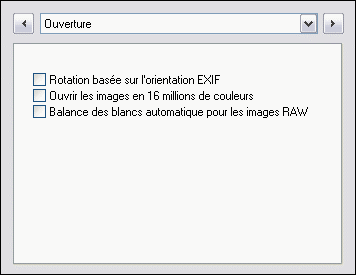
Propriétés de la page Ouverture
• L'option [Rotation basée sur l'orientation EXIF]
Cette option permet d'appliquer une rotation automatique lors de l'ouverture de l'image en fonction de l'orientation stockée dans les métadonnées EXIF. Cette rotation ne sera pas prise en compte lors de l'enregistrement de l'image en JPEG avec conservation des métadonnées EXIF.
• L'option [Ouvrir les images en 16 millions de couleurs]
Si cette option est cochée, une image en mode couleurs indexées (1 à 8 bits) sera automatiquement ouverte en 16 millions de couleurs (RVB pour les images sans transparence et RVBA pour les images avec transparence simple ou complexe). Ceci permet d'activer automatiquement les fonctionnalités du mode couleurs RVB (filtres, outils de dessin, collage, texte, etc...).
• L'option [Balance des blancs automatique pour les images RAW]
Si cette option est cochée, PhotoFiltre effectue une balance automatique des blancs lors de l'ouverture des images RAW afin de corriger l'exposition et les couleurs. Si cette option n'est pas cochée, aucune correction n'est effectuée (récupération des données brutes).
Reportez-vous également au chapitre Ouvrir une image.
La page [Enregistrement]
Cette page permet de déterminer un format par défaut et certaines propriétés à conserver lors de l'enregistrement du fichier.

Propriétés de la page Enregistrement
• L'option [Utiliser un format par défaut]
Cette option permet de déterminer le type de format d'enregistrement par défaut. Si cette case est décochée, la liste déroulante est grisée (non disponible). Lors de l'enregistrement de l'image, le type de format proposé est celui de l'image d'ouverture. Si cette case est cochée, sélectionnez un format de fichier dans la liste déroulante. C'est ce type de format qui sera proposé lors de l'enregistrement de l'image.
• L'option [Conserver la date du fichier]
Si la case est décochée, la date et l'heure de modification de l'image sont celles déterminées par le système au moment de l'enregistrement. Si la case est cochée, la date et l'heure de modification de l'image ne sont pas modifiées (sauf si l'image n'a encore jamais été enregistrée).
• L'option [Conserver les informations Exif]
Certaines images, provenant d'appareils photo numériques, contiennent des métadonnées de type EXIF ou IPTC. Si la case est cochée, ces métadonnées seront conservées (si possible) lors de l'enregistrement.
Reportez-vous également au chapitre Enregistrer une image.
La page [Historiques]
Cette page permet de déterminer le nombre maximum de modifications (Historiques) qui seront sauvegardées en mémoire par PhotoFiltre pour une même image. Si le nombre des historiques arrive à celui indiqué dans la page, et qu'il y a une nouvelle modification, PhotoFiltre supprime le plus ancien historique pour sauvegarder le nouveau. Ce paramètre est lié aux commandes [Edition > Défaire] (ou Ctrl+Z), [Edition > Refaire] (ou Ctrl+Y) et [Edition > Historiques] (ou Maj+Z).
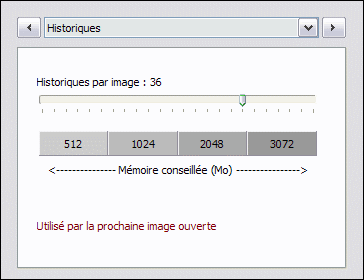
Propriétés de la page Historiques
• Le paramètre [Historiques par image]
Pour déterminer le nombre d'historiques pour une image, il faut déplacer le curseur de la réglette de la gauche vers la droite (valeur comprise entre 2 et 48). La position du curseur donne, dans le cadre situé dessous, la quantité de mémoire requise pour une utilisation confortable.
Respecter l'avertissement en rouge, pour la prise en compte des modifications.
La page [Palette d'outils et grille]
Cette page permet de positionner la palette d'outils à différents endroits sur l'espace de travail de PhotoFiltre et de déterminer les paramètres de la grille de repérage.
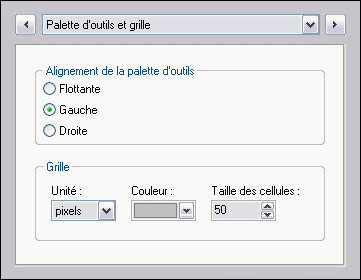
Propriétés de la page Palette d'outils et grille
• L'option [Alignement de la palette d'outils]
Vous pouvez positionner la palette d'outils dans différents endroits de l'espace de travail.
PhotoFiltre propose trois options d'alignement.
Flottante
Dans ce mode, vous pouvez positionner la palette d'outils n'importe où sur votre bureau. Celle-ci sera toujours visible, car elle reste au-dessus des autres fenêtres de l'application. Pour la déplacer, il faut positionner le curseur de la souris dans la barre de titre nommé "Outils" et, en maintenant le bouton gauche enfoncé, déplacez le curseur vers l'endroit désiré. Sa position sera conservée lors de la prochaine ouverture de PhotoFiltre.
La croix rouge à droite de la barre de titre permet de masquer la palette d'outils. Pour la réactiver, il faut cocher la commande [Affichage > Palette d'outils] (ou CTRL+L).
Gauche
La palette d'outils est ancrée à gauche de l'espace de travail. Elle prend la forme d'une barre d'outils et il est impossible de la déplacer.
Droite
La palette d'outils est ancrée à droite de l'espace de travail. Elle prend la forme d'une barre d'outils et il est impossible de la déplacer.
• Le groupe [Grille]
Les paramètres ci-dessous seront utilisés par la commande [Affichage > Grille de repérage].
Le paramètre [Unité]
Ce paramètre indique le type d'unité (pixels, cm ou pouces) à employer pour générer les cellules de forme carrée de la grille.
Le paramètre [Couleur]
Ce paramètre indique la couleur du filet qui définit le contour des cellules.
Le paramètre [Taille des cellules]
Ce paramètre indique, pour l'unité en pixels, la taille des cellules avec une taille maximum de 300 pixels. Pour les unités en cm et en pouces, ce paramètre est inactif, car la taille est forcée à 1 cm ou à 1 pouce. L'espacement des cellules est alors lié à la résolution de l'image.
La page [Valeurs par défaut]
Cette page permet de définir des valeurs qui seront reprises par défaut, dans certaines commandes, au lancement de PhotoFiltre.
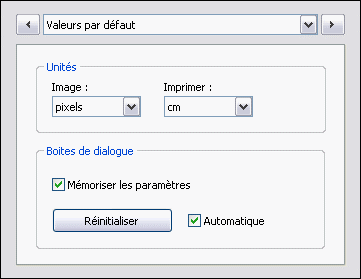
Propriétés de la page Valeurs par défaut
• Le groupe [Unités]
Paramètre Image
Les trois choix possibles sont pixels, cm et pouces. On les retrouve dans les commandes Taille de l'image, Nouveau et Taille de la zone de travail.
Paramètre Imprimer
Les deux choix possibles sont cm et pouces. On les retrouve dans le module d'impression.
• Le groupe [Boites de dialogue]
L'option [Mémoriser les paramètres]
Si cette option est activée, PhotoFiltre sauvegarde dans un fichier l'emplacement et les paramètres saisis dans les fenêtres de dialogue. Si cette option est désactivée, aucun élément ne sera sauvegardé (pour le prochain lancement de PhotoFiltre).
Le bouton [Réinitialiser]
L'appui sur ce bouton affiche une demande de [Confirmation]. Si la réponse est [Oui], le fichier de sauvegarde des paramètres sera supprimé. Un redémarrage de PhotoFiltre est nécessaire pour effacer les paramètres restant stockés dans la mémoire du logiciel.
L'option [Automatique]
Si cette option est activée, PhotoFiltre remet automatiquement les valeurs par défaut lors de l'ouverture de la boîte de dialogue de certains filtres de réglage. Si cette option est désactivée, les dernières valeurs utilisées dans ces filtres sont conservées.
Cette option a un impact sur les filtres de réglage suivants :
- Personnalisé
- Luminosité
- Contraste
- Teinte / Saturation
- Balance des couleurs
- Correction gamma
- Niveaux
La page [Barre des modules externes]
Cette page permet de choisir de 1 à 20 modules externes qui seront affichés, sous forme de bouton, dans la barre des modules externes. Ces modules sont propres à PhotoFiltre.
Respecter l'avertissement en rouge, pour la prise en compte des modifications.
Propriétés de la page Barres des modules externes
La liste qui est générée correspond à liste des fichiers PFL (PhotoFiltre Library) contenus dans le dossier Plugins de PhotoFiltre. Pour sélectionner les modules externes, il suffit de cocher, dans la liste (dans la limite de 20), les modules que vous voulez voir apparaître. D'une façon générale, sélectionnez ceux que vous utilisez le plus souvent. Si aucun module n'est sélectionné dans la liste, PhotoFiltre prendra les 20 premiers.
Reportez-vous au chapitre Les modules externes pour en savoir plus sur la barre des modules.
La page [8BF]
Cette page permet de déterminer le mode d'appel et le dossier de stockage des filtres 8BF. Dans ce dossier, vous pouvez utiliser des sous-dossiers pour hiérarchiser les modules.

Propriétés de la page 8BF
Pour que les options soient actives, le fichier 8bf.pfl doit être présent dans le dossier Plugins de PhotoFiltre. Ces options sont liées à la commande [Filtre > Filtre 8BF].
Reportez-vous au chapitre Les modules externes pour en savoir plus sur les filtres 8BF.
• L'option [Dossier des filtres 8BF]
Dans cette option, l'appui sur l'icône situé à droite ouvre la boîte de dialogue Windows de recherche de dossier. Il est conseillé de partager ce dossier avec d'autres applications.
Respecter l'avertissement en rouge, pour la prise en compte des modifications.
• L'option [Mode]
Ce paramètre permet de définir le mode d'appel des filtres 8BF. En mode Couleurs RVB, PhotoFiltre ne permet pas aux filtres 8BF de modifier la couche Alpha. Par contre, la modification de la couche Alpha est possible en mode RVBA, si le filtre gère cette possibilité.
La page [Compression JPEG]
Cette page permet de paramétrer l'enregistrement des images en format JPEG.
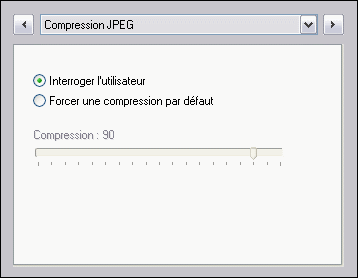
Propriétés de la page Compression JPEG
• L'option [Interroger l'utilisateur]
Avec cette option, c'est l'utilisateur qui choisit le taux de compression. À la demande de l'enregistrement de l'image, et juste après la boîte de dialogue Windows d'enregistrement, une fenêtre s'affiche pour demander le taux de compression à appliquer.
• L'option [Forcer une compression par défaut]
Lorsque cette option est activée, on a accès à la réglette située en dessous et qui permet de choisir le taux de compression. Par défaut, il est de 90%. À la demande de l'enregistrement du fichier, et juste après la boîte de dialogue Windows d'enregistrement, l'image est enregistrée directement avec le taux choisi.
La page [Démarrage]
Cette page permet de personnaliser PhotoFiltre et de lui appliquer certaines propriétés qui sont prises en compte au démarrage.
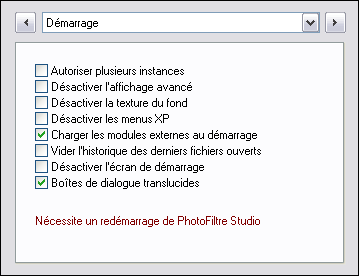
Propriétés de la page Démarrage
• L'option [Autoriser plusieurs instances]
Si la case est décochée, on ne pourra lancer qu'une seule instance de PhotoFiltre dans le système. Si la case est cochée, on pourra lancer plusieurs instances de PhotoFiltre dans le système. Cette option est importante quand vous associez des formats de fichier à PhotoFiltre.
• L'option [Désactiver l'affichage avancé]
En mode affichage avancé, PhotoFiltre améliore l'affichage des boutons de la barre d'outils, de la palette d'outils et de la barre des modules en rajoutant des ombrages et des dégradés. Il améliore également l'ergonomie des menus déroulants et contextuels en dessinant une icône correspondant à la fonction du menu. Ce mode peut poser des problèmes de compatibilité sur certains systèmes ou bien ralentir l'affichage. PhotoFiltre offre la possibilité de désactiver ce mode en cochant la case.
• L'option [Désactiver la texture de fond]
La couleur de la zone de travail de PhotoFiltre est déterminée par les paramètres d'affichage de Windows. Si la case est décochée, la zone de travail a l'aspect d'une trame de tissu. Si la case est cochée, la zone de travail est de couleur unie (standard)
• L'option [Désactiver les menus XP]
PhotoFiltre améliore l'affichage des menus en rajoutant un dégradé de couleurs et en affichant, en rouge, les raccourcis clavier. Ce mode est disponible uniquement sous Windows XP. Pour utiliser l'affichage standard des menus, cocher cette case.
• L'option [Charger les modules externes au démarrage]
Si la case est décochée, les accès aux modules externes PhotoFiltre et aux modules 8BF sont refusés. Si la case est cochée, les accès aux modules externes PhotoFiltre et aux modules 8BF sont autorisés.
• L'option [Vider l'historique des derniers fichiers ouverts]
La commande [Fichier > Fichiers récents] permet de connaître les derniers fichiers ouverts. Le nombre de fichiers visibles est de 12 au maximum. Si la case est décochée, la liste des fichiers reste visible à chaque démarrage de PhotoFiltre. Si la case est cochée, la liste des fichiers sera effacée à chaque démarrage de PhotoFiltre.
• L'option [Désactiver l'écran de démarrage]
Si la case est décochée, PhotoFiltre n'affiche pas au démarrage l'écran d'accueil (Splashscreen) qui liste différents composants utilisés (modules externes, filtres 8BF, préférences).
• L'option [Boîtes de dialogue translucides]
Si la case est décochée, les boîtes de dialogue sont opaques. Si la case est cochée, les boîtes de dialogue sont translucides. Ce mode est disponible uniquement sous Windows XP et les versions supérieures.
Respecter l'avertissement en rouge, pour la prise en compte des modifications.
La page [Divers]
Cette page permet également de personnaliser PhotoFiltre et de lui appliquer certaines propriétés qui sont prises en compte dès la validation.
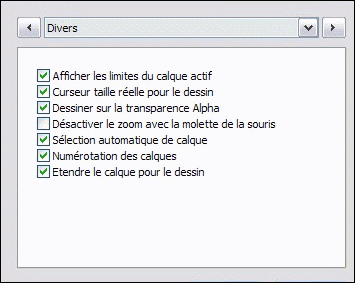
Propriétés de la page Divers
• L'option [Afficher les limites du calque actif]
Cette option permet de visualiser le contour du calque actif. Si cette case est cochée, le calque actif sera délimité par une ligne en pointillé. Si cette case est décochée, aucun contour ne sera affiché.
• L'option [Curseurs taille réelle pour le dessin]
Cette option permet d'avoir des curseurs plus précis lors de l'utilisation des outils de dessin. Si cette case est cochée, les outils de dessin auront des curseurs de taille et de forme particulière. La forme est fonction du type d'outil sélectionné. La taille dépend des dimensions de l'outil et du zoom d'affichage. Si cette case est décochée, le curseur sera représenté par une croix ou une icône symbolisant l'outil sélectionné.
• L'option [Dessiner sur la transparence Alpha]
Si cette option est activée, PhotoFiltre modifie la transparence Alpha du calque lors de l'utilisation des outils de dessin. Dans ce cas, l'opacité du calque est modifiée en fonction de l'opacité du dessin et les zones transparentes sont remplacées par des zones plus ou moins opaques au niveau du tracé. Si cette option est désactivée, la transparence Alpha n'est pas impactée par les outils de dessin.
• L'option [Désactiver le zoom avec la molette de la souris]
Le zoom permet une réduction ou un agrandissement de l'affichage de l'image. Plus, on agrandit une image, plus les pixels sont grossis. Dans ce cas, on peut les modifier plus facilement. Les valeurs du zoom vont de 10% à 1600%. Si la case est décochée, la molette de la souris permet de modifier le zoom (vers l'avant, on réduit, vers l'arrière on agrandit). Si la case est cochée, la molette de la souris n'a aucun effet sur le zoom. Dans ce cas, il faut utiliser le zoom présent dans la barre d'outils.
• L'option [Sélection automatique de calque]
Si cette option est activée, PhotoFiltre rend automatiquement actif le calque correspondant à la région de l'image cliquée. Si cette option est désactivée, il faut sélectionner une miniature dans la barre des calques pour activer le calque désiré.
• L'option [Numérotation des calques]
Si cette option est activée, PhotoFiltre affiche une numérotation croissante au nom de chaque calque. Cette numérotation part du bas de la pile des calques vers le haut. Si cette option est désactivée, aucune numérotation n'est affichée.
• L'option [Etendre le calque pour le dessin]
Si cette option est activée, PhotoFiltre étend automatiquement le calque, à la taille du fond, lorsque l'on commence à dessiner. Pour que cette option soit active, l'option [Dessiner sur la transparence Alpha] doit être cochée.
La page [Vista & Windows 7]
Cette page permet de personnaliser l'interface de PhotoFiltre en appliquant des couleurs personnelles à certains éléments. Elle est disponible uniquement sur les systèmes ayant les versions Windows Vista et Windows 7.

Propriétés de la page Vista et Windows 7
• Le paramètre [Fond]
Ce paramètre permet de définir la couleur de l'espace de travail de PhotoFiltre.
• Le paramètre [Couleur 1]
Ce paramètre permet de définir la couleur de la barre d'outils de PhotoFiltre.
• Le paramètre [Couleur 2]
Ce paramètre permet de définir la couleur de la palette d'outils et de la barre des modules externes de PhotoFiltre.
• Le bouton [Réinitialiser]
Ce bouton force les couleurs prédéfinies (gris anthracite, bleu ciel et bleu gris).
• Le bouton [Système]
Ce bouton permet de récupérer les couleurs par défaut du système d'exploitation Windows.
(En général, ce sont des dominantes de gris métallisés utilisées pour les effets 3D)
• L'option [Utiliser les boîtes de dialogue XP]
Cette option permet de forcer les boîtes de dialogue de style XP, pour visualiser l'aperçu (miniature et information Exif), lors d'une demande d'ouverture de fichier.
• L'option [Utiliser le style d'affichage XP]
Cette option permet d'afficher l'interface de PhotoFiltre dans le style XP.
Respectez l'avertissement en rouge, pour la prise en compte des modifications !